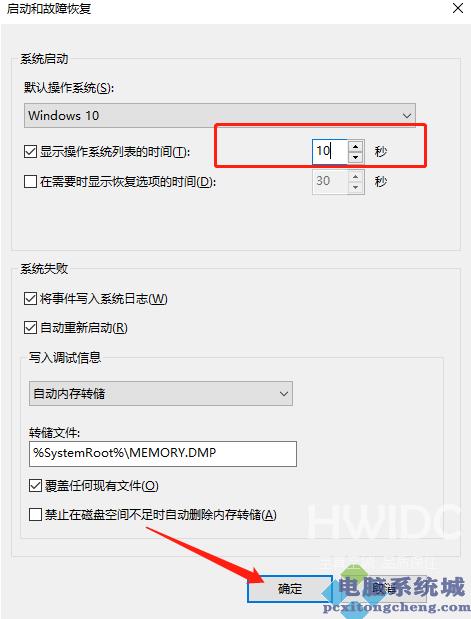Windows11双系统启动引导设置的方法
虽然说Win11系统已经出来一段时间了,有不少小伙伴也已经下载体验了,因此有小伙伴选择在电脑上安装双系统,那么双系统怎么启动引导设置呢?下面就和自由互联小编一起来看看应该如何去操作吧。
Win11双系统启动引导设置的方法
1、打开电脑后,我们右键点击【开始菜单】,选择【系统】。
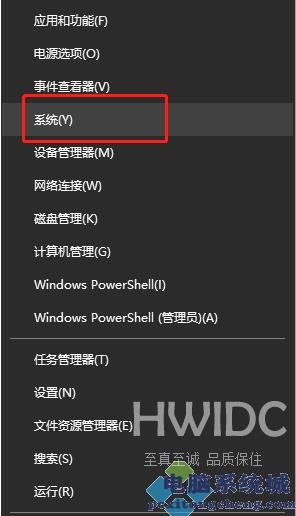
2、进入到系统的页面,点击进入【高级系统设置】当中。
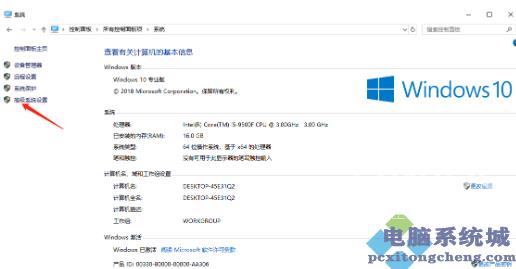
3、此时在进入的页面中点击【高级】功能,找到下方启动和故障恢复的【设置】选项,选择需要启动的Win11操作系统。
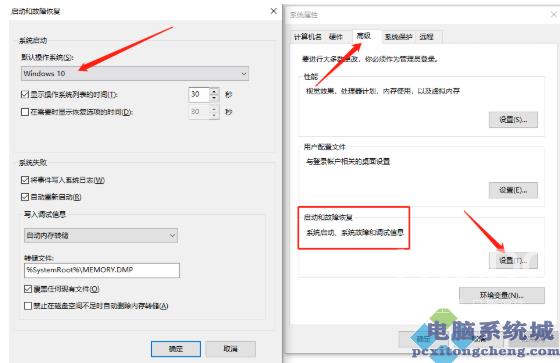
4、最后在【显示操作系统列表的时间】右侧设置需要的时间,完成后点击【确定】即可。